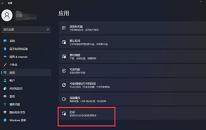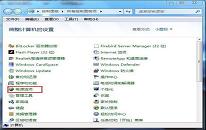win7系统怎么查看显存 系统查看显存操作教程
来源:www.uzhuangji.cn 发布时间:2021-10-22 13:15
经常使用电脑的用户都清楚,游戏的运行效果好坏与电脑的显存有着非常大的关系,显存越高表示显卡的处理性能越强,那么win7系统怎么查看显存呢?今天u装机u盘启动盘为大家分享系统查看显存的操作教程。
电脑查看显存操作方法:
方法1
1.同时按下电脑键盘的win键(窗口键)和R键,跳出运行窗口,在运行窗口输入dxdiag,然后点击确定!如图所示:
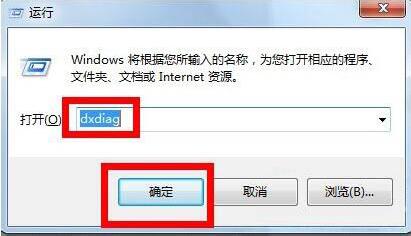
2.在弹出的窗口点击上方的显示选项卡!注意调出这个对话窗口可能需要权限,直接允许即可!如图所示:
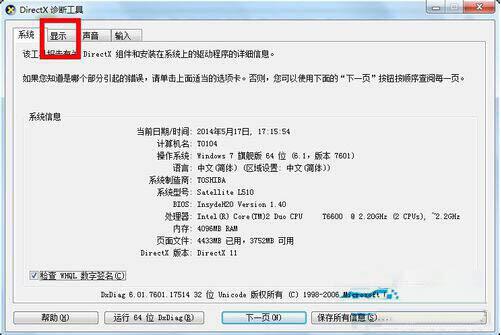
3.在显示页面,我们可以清楚看到显存大小呢,同时更多的显卡信息也有,包括显卡加速等!如图所示:
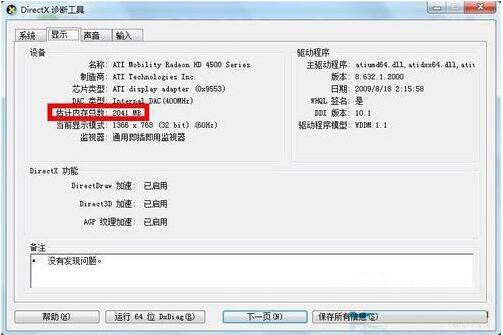
方法2
1.以win7系统为例在桌面空白处点击右键,选择屏幕分辨率!
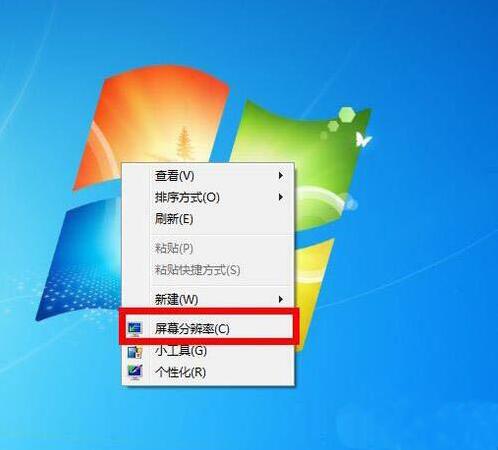
2.如果你是XP系统则为右键-属性-设置-高级-适配器!如图所示:
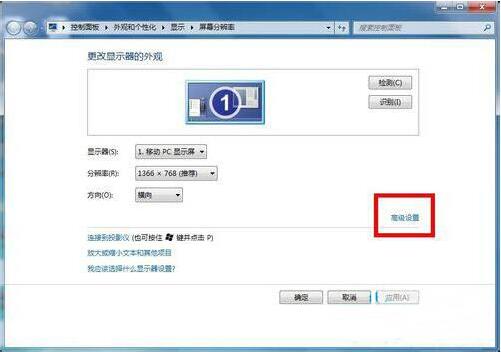
3.在弹出的窗口中选择高级设置,如图所示:
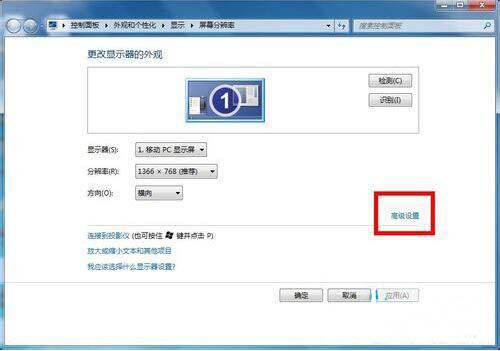
4.在高级设置中即可看到你的显卡信息了,所有图形显示内存几位显存大小!如图所示:
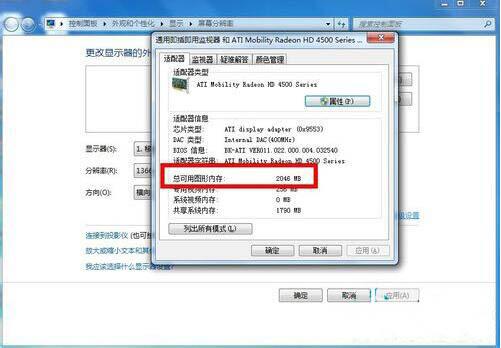
关于win7系统查看显存的操作步骤就为用户们详细分享到这里了如果用户们不知道如何查看显存,可以参考以上方法步骤进行操作哦,希望本教程对大家有所帮助,更多精彩教程请关注u装机官方网站。
上一篇:win11系统开机太慢怎么办 win11系统开机太慢解决方法
下一篇:没有了
推荐阅读
"win11系统开机太慢怎么办 win11系统开机太慢解决方法"
- win11系统无法安装软件怎么办 win11系统无法安装软件解决方法 2021-10-20
- win7系统运行慢如何解决 系统运行慢解决方法介绍 2021-10-19
- win11系统以太网无法使用怎么办 win11系统以太网无法使用解决方法 2021-10-18
- win11系统怎么安装打印机驱动 win11系统安装打印机驱动操作方法 2021-10-16
win7系统如何关闭休眠功能 系统关闭休眠功能操作教程
- 电脑开机后黑屏怎么解决 电脑开机后黑屏解决方法 2021-10-15
- win11系统怎么查看开机记录 win11系统查看开机记录操作方法 2021-10-12
- 一键还原后电脑上的文件还在吗 一键还原后怎么找回原来文件 2021-10-09
- win7系统文件夹无法访问怎么办 文件夹无法访问解决教程分享 2021-10-08
u装机下载
更多-
 u装机怎样一键制作u盘启动盘
u装机怎样一键制作u盘启动盘软件大小:358 MB
-
 u装机超级u盘启动制作工具UEFI版7.3下载
u装机超级u盘启动制作工具UEFI版7.3下载软件大小:490 MB
-
 u装机一键u盘装ghost XP系统详细图文教程
u装机一键u盘装ghost XP系统详细图文教程软件大小:358 MB
-
 u装机装机工具在线安装工具下载
u装机装机工具在线安装工具下载软件大小:3.03 MB